Cum de a face o captură de ecran a ecranului de pe computer Top 10 moduri

Faceți o captură de ecran (imagine) de pe ecranul computerului, puteți utiliza standardul de Windows, ca plugin-uri de browser sau programe speciale. În această revizuire, considerăm cele mai bune moduri de a partaja ecranul de la instrumentele OS standard și servicii simple la program puternic, cu multe caracteristici.
Screenshot în Windows
Dacă luați rar capturi de ecran, cel mai simplu mod de a profita de built-in functii Windows.
- Apăsați PrtSc sau Preent ecran pe tastatură. Acesta este situat în partea de sus a săgeților. Pe unele laptop-uri trebuie să-l faceți clic cu butonul Fn (Function). imagine pe ecran atunci când apăsați butonul pentru a ajunge clipboard.
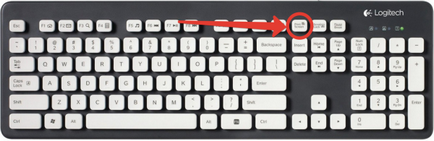
Începând cu Windows Vista a existat o cerere standard - foarfece. Îl puteți găsi prin căutarea în meniul Start. Principiul de funcționare este simplu:
- Rulați aplicația.
- Faceți clic pe butonul „Create“. Puteți selecta forma de captare: dreptunghi (implicit), o formă arbitrară, fereastra, ecran complet, și setați întârzierea imaginii de la 0 la 5 secunde.
Imagini Yandex.Disk
limbaj de programare - română. La fiecare post de Yandex este dat 10 GB de stocare gratuită pentru fișiere, inclusiv capturi de ecran.
Descărcați site-ul oficial: disk.yandex.ru.
Snagit - Un procesor puternic pentru a crea capturi de ecran.
- Widget ecran retractabil pentru crearea rapidă a captura de ecran.
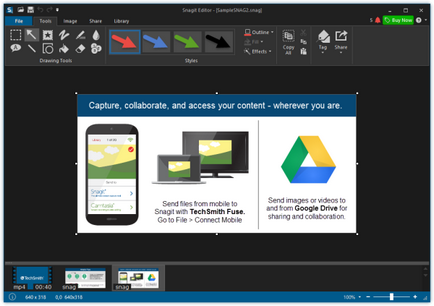
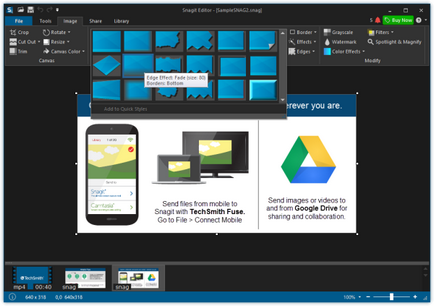
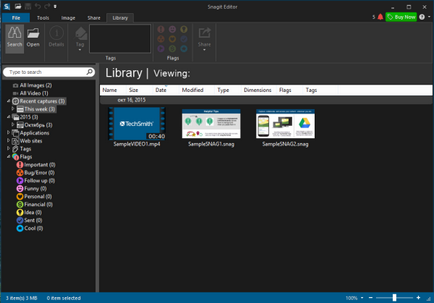
Programul sprijină Windows și Mac OS. Limba - engleză. versiune de încercare gratuită este dată timp de 15 zile, pentru 1 licență veșnică PC-ul costa $ 49.95.
Descărcați site-ul oficial: techsmith.com.
Serviciul online gratuit pentru anunțul este capturi de ecran. Limba - engleză. Principiul este simplu:
- Apăsați ecranul de imprimare. care urmează să fie plasate în clipboard a imaginii de pe ecran.
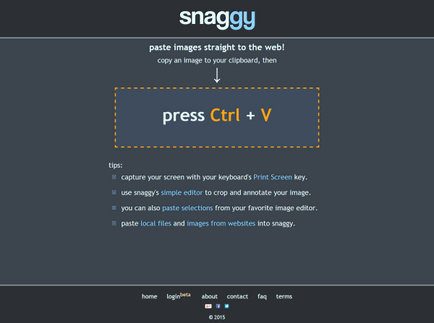
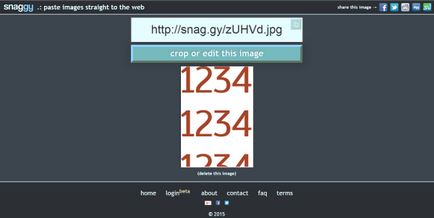
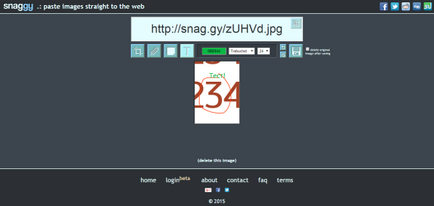
Gyazo poate lua capturi de ecran și de a face animație pe un ecran de computer.
După înregistrare, toate fotografiile vor fi stocate în contul dvs., acestea pot fi eliminate.
Limba - română. Suporta Windows, Mac OS, Linux, iOS.
Descărcați site-ul oficial: gyazo.com.
- Programul se blochează în tavă, atunci când faceți clic pe un meniu cu acces la principalele funcții. Pentru toate funcțiile scurtăturilor de la tastatură, acestea sunt modificate în setările.
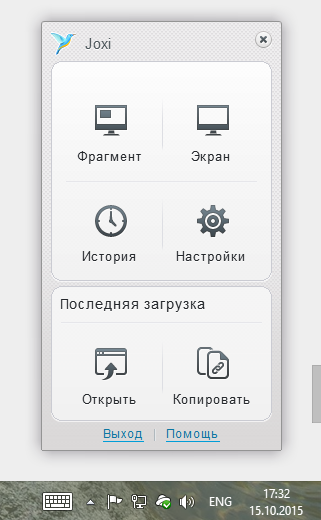
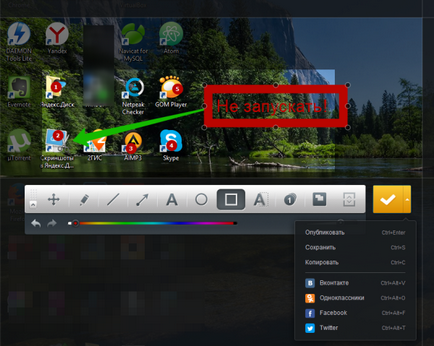
Suporta Windows, Mac OS, Linux și plug-in Google Chrome. Limba - română și engleză.
Descărcați site-ul oficial: joxi.ru.
Imagini Clip2net face cu mouse-ul - pe partea de sus a tuturor ferestrelor pe widget sau taste de comenzi rapide.
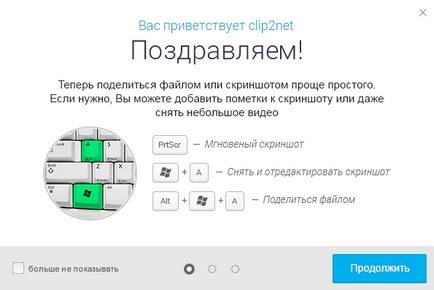
Moduri de fotografiere:
Când captura zona de ecran afișează o lupă pentru fotografiere de precizie precum și coordonatele și codul de culoare sub cursor.
Limba - engleză și română. Există o versiune a software-ului pentru Windows, iPad, Android, extensie pentru Google Chrome și Mozilla Firefox.
Descărcați site-ul oficial: clip2net.com.
captură de ecran Lightshot
În mod implicit, o captură de ecran a zonei selectate este de imprimare pe butonul de ecran sau faceți clic pe programul în tava de sistem.
O captură de ecran a întregului ecran este tastatura rapidă Shift + Print Screen.
Există o versiune pentru Windows, Mac OS, Ubuntu și extensie pentru Google Chrome, Firefox, Internet Explorer, Opera. Limba - română, engleză și altele.
Descărcați site-ul oficial: app.prntscr.com.